اتصال آراس فرم (RSForm) به درگاه پرداخت [جوملا]
در این مقاله شیوه اتصال آراس فرم (RSForm Pro) به درگاههای پرداخت آنلاین از طریق جومبانک و شیوه ایجاد و تنظیم انواع فرم پرداختی در آراس فرم از طریق جومبانک همراه با فیلم آموزش داده شده.
جومبانک با امکانات و خدمات بهتر به پِی زیتو تغییر نام پیدا کرده است، اگر قبلا این محصول را تهیه نموده اید تمام اطلاعات شما به سایت پِی زیتو منتقل شده است و برای خرید آن نیز لازم است به سایت پِی زیتو مراجعه نمایید کلیک کنید
چرا باید آراس فرم را از طریق جومبانک به درگاه پرداخت وصل کنیم ؟
۱- جومبانک دارای یک نسخه رایگان بوده و بدون هزینه می توانید از آن استفاده نمایید.
۲- دارای تمام امکانات پرداخت پلاگین پرداخت اورجینال آراس فرم و بسیاری امکان بیشتر و اضافه تر از آن که فقط با جومبانک امکانپذیر است.
۳- در صورت بروزرسانی و ایجاد تغییرات در آراس فرم یا درگاه پرداخت مورد نظر شما، جومبانک پشتیبانی و بروزرسانی لحظهای دارد.
۴- امکان ارسال پیامک و ایمیل اطلاع رسانی و ارسال فاکتور پرداخت برای کاربر و مدیر سایت.
۵- امکان اتصال به تمام درگاهها فقط با نصب یک پلاگین و افزونه.
۶- امکان استفاده از کد تخفیف، بن تخفیف، کیف پول و همه امکانات دیگر جومبانک برای تراکنش ها.
و بسیاری امکانات و ویژگی های دیگر که می توانید در توضیحات اصلی جومبانک مطالعه نمایید.
نصب کامپوننت آراس فرم (RSForm Pro)
جومبانک با تمام نسخه های کامپوننت آراس فرم (RSForm Pro) که بر روی جوملا 2.5 و 3 به بالا نصب می شوند سازگاری کامل دارد و جای نگرانی برای سازگاری جومبانک با نسخه آراس فرم (RSForm Pro) شما وجود ندارد.
در اولین مرحله اتصال آراس فرم به درگاه پرداخت قاعدتا لازم است این کامپوننت بر روی سایت شما نصب باشد.
برای اطمینان از نصب کامپوننت آراس فرم باید بتوانید در منوی کامپوننت ها گزینه آراس فرم را مشاهده نمایید. ممکن است نام افزونه به زبان انگلیسی، فارسی و یا ترکیبی باشد.
بهترین نسخه فارسی افزونه آراس فرم که می توانیم به شما پیشنهاد کنیم آراس فرم ترجمه گروه جومی است که با دقت زیاد ترجمه و فارسی سازی شده و دارای امکانات اختصاصی و انحصاری است . برای اطلاعات بیشتر درباره این افزونه کلیک کنید
اتصال آراس فرم به درگاه پرداخت از طریق جومبانک
برای اتصال کامپوننت آراس فرم به درگاه پرداخت از طریق جومبانک ابتدا لازم است افزونه جومبانک را در سایت خود نصب و فعال نموده باشید، برای انجام مراحل نصب جومبانک می توانید به بخش آموزش نصب جومبانک مراجعه نمایید.
در مراحل نصب جومبانک شما می توانید درگاه پرداخت مورد نظر خود و افزونه آراس فرم را انتخاب نمایید اما اگر در آنجا آراس فرم را انتخاب نکرده اید مراحل زیر را انجام دهید.
۱- در مدیریت جوملا به مسیر زیر بروید منوی کامپوننتها / جومبانک / درگاه ها و افزونهها رفته و بر روی زبانه افزونه ها کلیک نمایید سپس بر روی دکمه افزودن افزونه جدید کلیک نمایید.
۲- در پنجرهای که باز می شود فهرست افزونههای موجود به شما نمایش داده می شود شما لازم است گزینه مربوط به افزونه آراس فرم (RSForm Pro) را انتخاب، سپس بر روی دکمه افزودن به افزونههای من کلیک نمایید.
اگر در این مرحله خطایی دریافت نکنید، افزونه آراس فرم به لیست افزونه های جومبانک اضافه خواهد شد و درواقع شما توانسته اید با موفقیت افزونه آراس فرم را از طریق جومبانک به درگاه پرداخت متصل نماید، از این پس در فرمهای شما در کامپوننت آراس فرم فیلدهای پرداخت جومبانک قابل مشاهده و استفاده خواهد بود که در ادامه آموزش استفاده از آن ها را به شما ارائه خواهیم کرد.
آموزش ایجاد و تنظیم فرم پرداختی در آراس فرم
پلاگین پرداختی آراس فرم که برای جومبانک طراحی شده است می توان گفت یکی از استاندارد ترین پلاگین هایی است که برای آراس فرم طراحی شده و جالب است بدانید نه تنها تمام امکانات پلاگین پرداخت اصلی آراس فرم را دارد بلکه چندین امکانات بیشتر و اضافه نیز به آن اضافه شده که در آموزش پیش رو به آن خواهیم پرداخت.
نکته: این آموزش بر اساس آراس فرم ترجمه شده توسط گروه جومی ایجاد شده است به همین دلیل ممکن است گزینه و موارد مربوط به آراس فرم در ترجمه های مختلف کمی متفاوت باشد.
پس از انجام مراحل نصب بالا شما فیلد های پرداختی جومبانک را در لیست فیلدهای موجود در فرمهای افزونه آراس فرم مطابق تصویر زیر خواهید دید:
فیلد پرداخت تک محصول
این فیلد زمانی استفاده می شود که شما قصد دارید در فرمتان یک محصول یا یک مبلغ ثابت پرداختی داشته باشید.
در این صورت شما روی گزینه پرداخت تک محصول کلیک نموده و در صفحه باز شده تنظیمات لازم را انجام دهید:
- زبانه عمومی
- نام: برای فیلد مورد نظر نیاز هست نام انتخاب کنید، این نام هیچ بخشی به کاربر نمایش داده نمی شود، در این فیلد فقط مجاز به استفاده حروف انگیسی و خط فاصله (-) هستید.
- عنوان: این گزینه در واقع اسم فیلد شماست و در فرم نمایش داده می شود و می توانید هر اسمی برای آن انتخاب کنید. (نکته: در صورتی که در تنظیمات گزینه "عنوان تراکنش" را (که در ادامه با آن آشنا خواهید شد) خالی بگذارید، محتوای فیلد "عنوان" در فاکتور جومبانک بعنوان نام محصول در نظر گرفته خواهد شد)
- توضیحات: این گزینه توضیحاتی را در مورد این فیلد نمایش خواهد داد یا بصورت متنی در پایین فیلد و یا به صورت پاپ آپ که نوع نمایش آن به تنظیمات فرم بستگی دارد. پر کردن این گزینه اجباری نیست.
- منتشر شده: در این گزینه مشخص می کنید این فیلد در فرم شما منتشر شده و نمایش داده شود یا خیر.
- زبانه ویژگیها
- نمایش در فرم: این گزینه مشخص می کند که فیلد به کاربر نمایش داده شود یا خیر. در صورتی که روی خیر قرار بگیرد، با این که فیلد به کاربر نمایش داده نمی شود اما کاربر دقیقا مانند زمانی که فیلد به او نمایش داده می شود با زدن دکمه ارسال وارد مراحل پرداخت خواهد شد.
- مبلغ تراکنش: در این بخش مبلغ تراکنش که یک مبلغ ثابت خواهد بود را درج می کنید. این مبلغ بر اساس واحد پولی که در جومبانک تنظیم نموده اید می تواند به تومان یا به ریال وارد شود.
- عنوان تراکنش: متنی که در این گزینه وارد می کنید عنوان محصول در فاکتور جومبانک خواهد بود. این گزینه زمانی کاربرد دارد که شما می خواهید عنوان فیلد در فرم یک چیز باشد مثلا "کتاب درسی اول" ولی در فاکتور جومبانک اسم محصول متفاوت باشد مثلا: "کتاب درسی یک". در غیر این صورت اگر این گزینه را خالی بگذارید، گزینه "عنوان" فیلد در فاکتور جومبانک بعنوان نام محصول در نظر گرفته می شود.
فیلد پرداخت چند محصول
این فیلد زمانی استفاده می شود که شما در فرمتان قصد دارید به کاربر امکان انتخاب یک یا چند محصول را از بین چند محصول موجود را بدهید.
در این صورت شما روی گزینه پرداخت چند محصول کلیک نموده و در صفحه باز شده تنظیمات لازم را انجام دهید:
- زبانه عمومی
- نام: برای فیلد مورد نظر نیاز هست نام انتخاب کنید، این نام هیچ بخشی به کاربر نمایش داده نمی شود، در این فیلد فقط مجاز به استفاده حروف انگیسی و خط فاصله (-) هستید.
- عنوان: این فیلد در واقع اسم فیلد شماست و در فرم نمایش داده می شود و می توانید هر اسمی برای آن انتخاب کنید.
- توضیحات: این گزینه توضیحاتی را در مورد این فیلد نمایش خواهد داد یا بصورت متنی در پایین فیلد و یا به صورت پاپ آپ که نوع نمایش آن به تنظیمات فرم بستگی دارد. پر کردن این گزینه اجباری نیست.
*پیش نیاز: در ادامه آموزش ما از کلمه "جداکننده" استفاده می کنیم که منظور ما از کلمه جداکننده کاراکتری است به نام پیپ(pipe) که ظاهر آن شبیه به خط عمودی است: | در گزینه های پیش فرض موجود در پلاگین ما این کاراکتر را قرار دادهایم و می توانید آن را کپی کنید و استفاده کنید. همینطور برای ایجاد آن می توانید دکمه شیفت را فشرده و دکمه مربوط به این کاراکتر را در کیبورد خود فشار دهید. تصویر دکمه پیپ در کیبورد (کلیک کنید)
- گزینهها: در این بخش لازم است محصولات خود را وارد کنید. هر محصول در خطی جداگانه به این صورت وارد می شود:
ابتدا نام محصول سپس یک جداکننده و بعد مبلغ محصول.مثال:
کتاب اول|500000
*نکته اول: در مثال بالا وقتی شما محصول را انتخاب نموده و وارد مراحل پرداخت شوید در فاکتور جومبانک عنوان محصول "کتاب اول" خواهد بود.
حال اگر بخواهید عنوان محصول در فاکتور جومبانک متفاوت از نام محصولی که در فیلد به کاربر نمایش داده می شود باشد، نیاز است پس از مبلغ یک جداکننده دیگر وارد نموده و عنوانی که می خواهید در فاکتور جومبانک نمایش داده شده است را بنویسید.مثال:
کتاب اول|500000|کتاب نقرهای اول دبستان
*نکته دوم: در صورتی که نوع مشاهده فیلد شما به صورت "کرکرهای" باشد اولین محصول شما در فهرست به عنوان محصول پیش فرض انتخاب شده، نمایش داده می شود. در صورتی به هر دلیلی نمی خواهید در حالت کرکرهای محصولی به عنوان پیش فرض انتخاب شده باشد می توانید در یک خط جدید در ابتدای خط یک جداکننده قرار دهید و سپس یک متن دلخواه بنویسید.مثال:
|لطفا یک گزینه را انتخاب کنید
این گزینه متن پیش پیش فرض در حالت کرکرهای نمایش داده می شود و کاربر موظف می شود یکی از گزینه های دارای قیمت یعنی محصولات شما را انتخاب کند.
توجه داشته باشید که برای تمام موارد بالا به صورت پیش فرض یک نمونه و مثال در گزینه ها قرار داده ایم تا کاربران بتوانند از آن استفاده کنند.
- منتشر شده: در این گزینه مشخص می کنید این فیلد در فرم شما منتشر شده و نمایش داده شود یا خیر.
- زبانه اعتبارسنجی
الزامی: در این گزینه مشخص می کنید انتخاب حداقل یک گزینه از فیلد مربوطه اجباری باشد یا خیر.
پیام اعتبارسنجی: در این گزینه مشخص می کنید در صورتی که فیلد اجباری باشد و حداقل یک گزینه توسط کاربر انتخاب نشده باشد، چه پیام خطایی نمایش داده شود.
- زبانه ویژگیها
- اندازه: در صورتی که نوع فیلد بر روی "کرکرهای" باشد شما می توانید عرض آن را در این بخش مشخص نمایید. در این فیلد فقط لازم است عدد مورد نظر خود را به پیکسل وارد نمایید. (توجه داشته باشید که فقط عدد را وارد کنید)
- چندگانه: در صورتی که نوع فیلد بر روی "کرکرهای باشد، شما با فعال کردن این گزینه می توانید امکان انتخاب چند گزینه را به کاربر خود بدهید.
- نحوه نمایش آیتمها: در این بخش شما مشخص می کنید گزینه ها به چه شکل به کاربر نمایش داده شود: فقط عنوان گزینه، فقط قیمت گزینه یا عنوان همراه با قیمت
- گزینه پیشفرض: این مورد زمانی کاربرد دارد که شما می خواهید یکی از گزینه های خاص مد نظر شما بصورت پیش فرض انتخاب شده باشد. برای این کار شما لازم است فقط اسم گزینه مورد نظر را در این فیلد وارد نمایید.
- قبل عنوان تراکنش: به هر دلیلی شما می خواهید به ابتدای عنوان تراکنش محصول یا محصولات انتخاب شده در فاکتور جومبانک یک واژه خاص اضافه شود، آن واژه را در این بخش وارد کنید.
- بعد عنوان تراکنش: به هر دلیلی شما می خواهید به انتهای عنوان تراکنش محصول یا محصولات انتخاب شده در فاکتور جومبانک یک واژه خاص اضافه شود، آن واژه را در این بخش وارد کنید.
- نوع نمایش: در این بخش شما می توانید نوع نمایش فیلد خود را مشخص کنید که شامل سه نوع کرکرهای، چک باکس و دکمه رادیویی است.
- چینش: در نوع نمایشی چک باکس و دکمه رادیویی شما می توانید مشخص نمایید گزینه ها به صورت عمودی نمایش داده شوند یا افقی.
- ویژگیها: در این فیلد ویژگی های اضافی که آراس فرم برای فیلدهایش درنظر گرفته است را می توانید وارد نمایید. در صورت عدم آشنایی خالی بگذارید.
فیلد مبلغ اختیاری کاربر
اگر می خواهید فیلدی ایجاد کنید که کاربر خودش مبلغ پرداخت را وارد نمایید، لازم است گزینه مبلغ اختیاری کاربر را انتخاب نمایید و سپس تنظیمات لازم را انجام دهید.
- زبانه عمومی
- عنوان: این فیلد در واقع اسم فیلد شماست و در فرم نمایش داده می شود و می توانید هر اسمی برای آن انتخاب کنید. (نکته: در صورتی که در تنظیمات گزینه "عنوان تراکنش" را (که در ادامه با آن آشنا خواهید شد) خالی بگذارید، محتوای فیلد "عنوان" در فاکتور جومبانک بعنوان نام محصول در نظر گرفته خواهد شد)
- توضیحات: این گزینه توضیحاتی را در مورد این فیلد نمایش خواهد داد یا بصورت متنی در پایین فیلد و یا به صورت پاپ آپ که نوع نمایش آن به تنظیمات فرم بستگی دارد. پر کردن این گزینه اجباری نیست.
- مقدار پیشفرض: اگر مایلید در زمان نمایش فرم این فیلد خالی نباشد و مبلغی بصورت پیش فرض در آن قرار بگیرد می توانید این گزینه را با مبلغ دلخواه خود کامل کنید.
- منتشر شده: در این گزینه مشخص می کنید این فیلد در فرم شما منتشر شده و نمایش داده شود یا خیر.
- زبانه اعتبارسنجی
- الزامی: در صورتی که پرکردن این فیلد می خواهید اجباری باشد این گزینه را بر روی بله قرار دهید.
- پیام اعتبارسنجی: زمانی که فیلد الزامی باشد و یا طبق قوانین اعتبارسنجی پر نشده باشد این پیام نمایش داده می شود.
- زبانه ویژگیها
- اندازه: می توانید عرض فیلد را در این بخش مشخص نمایید. در این فیلد فقط لازم است عدد مورد نظر خود را به پیکسل وارد نمایید. (توجه داشته باشید که فقط عدد را وارد کنید)
- حداقل مبلغ: در این فیلد می توانید برای کاربر حداقل مبلغی که می تواند برای پرداخت وارد نماید را مشخص کنید. (توجه داشته باشید که فقط عدد را وارد کنید)
- حداکثر مبلغ: در این فیلد می توانید برای کاربر حداکثر مبلغی که می تواند برای پرداخت وارد نماید را مشخص کنید. (توجه داشته باشید که فقط عدد را وارد کنید)
- محتوای فیلد (placeholder): هر متنی که در این گزینه نوشته شود بصورت پیش فرض در فیلد نمایش داده خواهد شد، ولی وقتی کاربر روی فیلد کلیک بکند شروع به نوشتن بکند این نوشته بصورت خودکار پاک می شود و تفاوت آن با گزینه "مقدار پیشفرض" در همین موضوع است. توجه داشته باشید که اگر این فیلد و فیلد "مقدار پیشفرض" را بصورت همزمان پر کرده باشید، اولویت نمایش با فیلد مقدار پیش فرض خواهد بود.
- عنوان تراکنش: متنی که در این گزینه وارد می کنید عنوان محصول در فاکتور جومبانک خواهد بود. این گزینه زمانی کاربرد دارد که شما می خواهید عنوان فیلد در فرم یک چیز باشد مثلا "کتاب درسی اول" ولی در فاکتور جومبانک اسم محصول متفاوت باشد مثلا: "کتاب درسی یک". در غیر این صورت اگر این گزینه را خالی بگذارید، گزینه "عنوان" فیلد در فاکتور جومبانک نیز بعنوان نام محصول در نظر گرفته می شود.
- ویژگیهای اضافی: در این فیلد ویژگی های اضافی که آراس فرم برای فیلدهایش درنظر گرفته است را می توانید وارد نمایید. در صورت عدم آشنایی خالی بگذارید.
فیلد تخفیف
با اینکه خود افزونه جومبانک ویژگی کد تخفیف را در اختیار شما قرار داده است، اما بعضا مدیران سایتها تمایل به نمایش صفحه صورت حساب جومبانک به کاربران خود ندارند و می خواهند مستقیم به درگاه پرداخت متصل شوند، در اینصورت می توانند از این نوع فیلد برای ارائه کد تخفیف به کاربران خود استفاده کنند.
- زبانه عمومی
- عنوان: این فیلد در واقع اسم فیلد شماست و در فرم نمایش داده می شود و می توانید هر اسمی برای آن انتخاب کنید. (نکته: در صورتی که در تنظیمات گزینه "عنوان تراکنش" را (که در ادامه با آن آشنا خواهید شد) خالی بگذارید، محتوای فیلد "عنوان" در فاکتور جومبانک بعنوان نام محصول در نظر گرفته خواهد شد)
- منتشر شده: در این گزینه مشخص می کنید این فیلد در فرم شما منتشر شده و نمایش داده شود یا خیر.
- زبانه اعتبارسنجی
- الزامی: در صورتی که پرکردن این فیلد می خواهید اجباری باشد این گزینه را بر روی بله قرار دهید.
- پیام اعتبارسنجی: زمانی که فیلد الزامی باشد و یا طبق قوانین اعتبارسنجی پر نشده باشد این پیام نمایش داده می شود.
- زبانه ویژگیها
- کدهای تخفیف: در این فیلد لازم است هر کدام از کد های تخفیف را در یک خط جداگانه وارد نمایید. کدهای تخفیف را به صورت می توانید استفاده بفرمایید، به صورت رصد یا مبلغ ثابت. در سمت چپ جداکننده کد تخفیف درج می شود و در سمت راست درصد یا مبلغ ثابت مورد نظر. مثال درصد: 5%|DISCOUNT مثال مبلغ ثابت: 500|NEWYEAR . سپس کاربر در هنگام تکمیل فرم با وارد نمودن کد تخفیف مورد نظر مقدار تخفیف مشخص شده را بر روی مبلغ نهایی دریافت خواهد نمود.
- اندازه: می توانید عرض فیلد را در این بخش مشخص نمایید. در این فیلد فقط لازم است عدد مورد نظر خود را به پیکسل وارد نمایید. (توجه داشته باشید که فقط عدد را وارد کنید).
- متغیرها (placeholder): هر متنی که در این گزینه نوشته شود بصورت پیش فرض در فیلد نمایش داده خواهد شد، ولی وقتی کاربر روی فیلد کلیک بکند شروع به نوشتن بکند این نوشته بصورت خودکار پاک می شود.
- عنوان تراکنش: متنی که در این گزینه وارد می کنید عنوان محصول در فاکتور جومبانک خواهد بود. این گزینه زمانی کاربرد دارد که شما می خواهید عنوان فیلد در فرم یک چیز باشد مثلا "کتاب درسی اول" ولی در فاکتور جومبانک اسم محصول متفاوت باشد مثلا: "کتاب درسی یک". در غیر این صورت اگر این گزینه را خالی بگذارید، گزینه "عنوان" فیلد در فاکتور جومبانک نیز بعنوان نام محصول در نظر گرفته می شود.
- ویژگیهای اضافی: در این فیلد ویژگی های اضافی که آراس فرم برای فیلدهایش درنظر گرفته است را می توانید وارد نمایید. در صورت عدم آشنایی خالی بگذارید.
فیلد تعداد
در صورتی که می خواهید کاربرتان بتواند برای محصول انتخابی خود تعداد مشخص کند، می توانید از فیلد تعداد استفاده کنید و بر روی گزینه تعداد کلیک نموده و تنظیمات آن را انجام دهید.
*نکته: عددی که در فیلد تعداد وارد می شود بر روی تمام محصولات شده تاثیر خواهد داشت در نتیجه اگر در فرم شما امکان انتخاب چند محصول و یا چند فیلد انتخابی بصورت همزمان وجود دارد استفاده از فیلد تعداد توصیه نمی شود. ولی برای دیگر موارد می تواند بسیار مفید باشد.
- زبانه عمومی
- عنوان: این فیلد در واقع اسم فیلد شماست و در فرم نمایش داده می شود و می توانید هر اسمی برای آن انتخاب کنید.
مقدار پیشفرض: اگر مایلید در زمان نمایش فرم این فیلد خالی نباشد و عددی بصورت پیش فرض در آن قرار بگیرد می توانید این گزینه را با عدد دلخواه خود کامل کنید.
- منتشر شده: در این گزینه مشخص می کنید این فیلد در فرم شما منتشر شده و نمایش داده شود یا خیر.
- زبانه اعتبارسنجی
- الزامی: در صورتی که پرکردن این فیلد می خواهید اجباری باشد این گزینه را بر روی بله قرار دهید.
- پیام اعتبارسنجی: زمانی که فیلد الزامی باشد و یا طبق قوانین اعتبارسنجی پر نشده باشد این پیام نمایش داده می شود.
- زبانه ویژگیها
- نوع مشاهده: در این گزینه شما مشخص می کنید فیلد تعداد بصورت کرکرهای باشد یا بصورت ناحیه متن
- حداقل تعداد: در این بخش می توانید مشخص نمایید حداقل تعدادی که کاربر می تواند انتخاب نماید چه تعدادی است.
- حداکثر تعداد:در این بخش می توانید مشخص نمایید حداکثر تعدادی که کاربر می تواند انتخاب نماید چه تعدادی است.
- محتوای فیلد (placeholder): هر متنی که در این گزینه نوشته شود بصورت پیش فرض در فیلد نمایش داده خواهد شد، ولی وقتی کاربر روی فیلد کلیک بکند شروع به نوشتن بکند این نوشته بصورت خودکار پاک می شود و تفاوت آن با گزینه "مقدار پیشفرض" در همین موضوع است. توجه داشته باشید که اگر این فیلد و فیلد "مقدار پیشفرض" را بصورت همزمان پر کرده باشید، اولویت نمایش با فیلد مقدار پیش فرض خواهد بود.
- ویژگیهای اضافی: در این فیلد ویژگی های اضافی که آراس فرم برای فیلدهایش درنظر گرفته است را می توانید وارد نمایید. در صورت عدم آشنایی خالی بگذارید.
فیلد مجموع
در تکمیل فرمتان اگر می خواهید کاربر را در جریان جمع مبلغی که قرار است در ادامه مراحل پرداخت کند قرار دهید و این مبلغ را به اون نمایش دهید روی گزینه مجموع کلیک نموده و تنظیمات آن را انجام دهید.
- زبانه عمومی
- عنوان: این فیلد در واقع اسم فیلد شماست و در فرم نمایش داده می شود و می توانید هر اسمی برای آن انتخاب کنید.
- منتشر شده: در این گزینه مشخص می کنید این فیلد در فرم شما منتشر شود یا خیر.
- زبانه ویژگیها
- متن فیلد: در این زبانه می توانید مشخص کنید چه محتوایی در متن فیلد نمایش داده شود. بصورت پیش فرض نیز دو متغیر دارید که می توانید از آن ها استفاده کنید. متغیر {AMOUNT} که جمع مبلغ قابل پرداخت را نمایش می دهد و متغیر {CURRENCY} که واحد پولی شما را نمایش می دهد . شما می توانید هر متنی در این بخش وارد کنید و از این دو متغیر هم در متن خود استفاده نمایید.
پر شدن خودکار فیلدهای جومبانک توسط آراس فرم
بعضی از فیلدهایی که کاربر در فرم تکمیل می کند در افزونه جومبانک نیز مورد نیاز است و کاربر پس از انتقال از فرم به جومبانک برای پرداخت، مجددا مجبور به پر کردن این گزینه ها می شود. به عنوان مثال می توانیم به شماره موبایل یا نام کاربر اشاره کنیم.
*پیش نیاز: گزینه نام فیلد چیست ؟ برای هر فیلد در آراس فرم یک گزینه نام وجود دارد که حتما باید با حرف انگلیسی باشد و در فرم نمایش داده نمی شود و یک گزینه عنوان وجود دارد که در فرم نمایش داده می شود و ما کاری با آن نداریم! در نتیجه در ادامه منظور ما از گزینه نام (name) همان فیلدی است که نمایش داده نمی شود.
برای رفع این مشکل راهکاری در نظر گرفته ایم، در صورتی که شما در فرمتان فیلدی ایجاد نمایید که نام (name) آن مطابق با گزینههای زیر باشد، آن گزینه بصورت خودکار در جومبانک وارد خواهد شد و دیگر نیازی نیست کاربر مجددا در مراحل پرداخت این اطلاعات را در جومبانک وارد کند. نام فیلدها به این شرح است:
نام کاربر: برای پرشدن خودکار فیلد نام کاربر در جومبانک از این گزینه برای نام فیلد استفاده کنید: jbname
ایمیل: برای پرشدن خودکار فیلد ایمیل در جومبانک از این گزینه برای نام فیلد استفاده کنید: jbemail
موبایل: برای پرشدن خودکار فیلد موبایل در جومبانک از این گزینه برای نام فیلد استفاده کنید: jbphone
آدرس: برای پرشدن خودکار فیلد آدرس در جومبانک از این گزینه برای نام فیلد استفاده کنید: jbaddress
توضیحات: برای پرشدن خودکار فیلد توضیحات در جومبانک از این گزینه برای نام فیلد استفاده کنید:jbdescription
عنوان تراکنش: برای عنوان تراکنش در جومبانک از این گزینه برای نام فیلد استفاده کنید: jbtitle (توضحات زیر مطالعه شود)
نکته: فیلد مربوط به عنوان تراکنش (jbtitle) تنها زمانی به جای عنوان محصول قرار خواهد گرفت که شما از نوع فیلد مبلغ دلخواه استفاده می کنید. بصورت پیش فرض عنوان تراکنش در جومبانک بر اساس تنظیماتی که داخل فیلدهای پرداختی انجام شده، مشخص می شود.
در تصویر زیر یک نمونه برای پر شدن خودکار فیلد موبایل جومبانک، یک فیلد ایجاد کرده ایم.
ارسال ایمیل ها فقط پس از انجام تراکنش موفق
ایمیل های آراس فرم به صورت پیش فرض پس از تکمیل شدن فرم ارسال می شود، در فرم های دارای پرداخت کاربر نیاز دارد که ایمیل ارسالی با تاخیر و پس از انجام پرداخت موفق ارسال شود. این ویژگی در پلاگین پرداخت جومبانک فراهم شده است برای تنظیم آن لازم است در فرم مورد نظر در بالای صفحه بر روی گزینه تنظیمات فرم کلیک نموده.
سپس در آیتم های موجود در کنار صفحه بر روی آخرین آیتم با نام تنظیمات ایمیل پرداخت کلیک نمایید.
در این تنظیمات مربوطه شما می توانید مشخص کنید کدام دسته از ایمیل ها تنها پس از انجام تراکنش موفق ارسال شوند و گزینه مربوط به آن را فعال نمایید. با فعال نمودن آن ایمیل های مربوطه در صورتی که فرمی تکمیل شود و پرداخت موفق انجام نداده باشد، ارسال نخواهند شد.
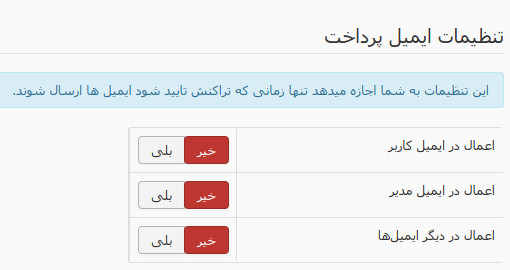
اکنون فرم شما با موفقیت به افزونه جامع پرداخت جومبانک متصل شده است، توجه داشته باشید برای آنکه بتوانید به درگاه متصل شوید باید یک یا چند درگاه پرداخت نیز انتخاب نموده و مراحل نصب و اتصال آن به جومبانک را انجام دهید که آموزش آن را می توانید در این صفحه مشاهده نمایید.
تاریخ بروزسانی مقاله: 1400/06/04 - انتشار: 1.2.0

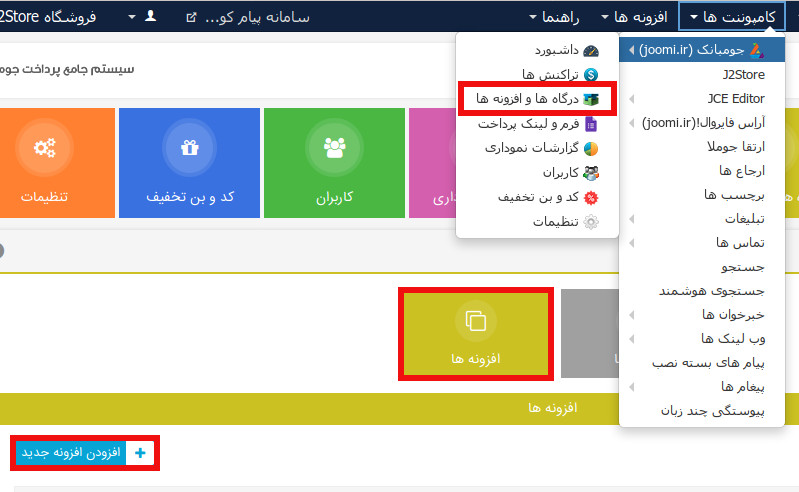
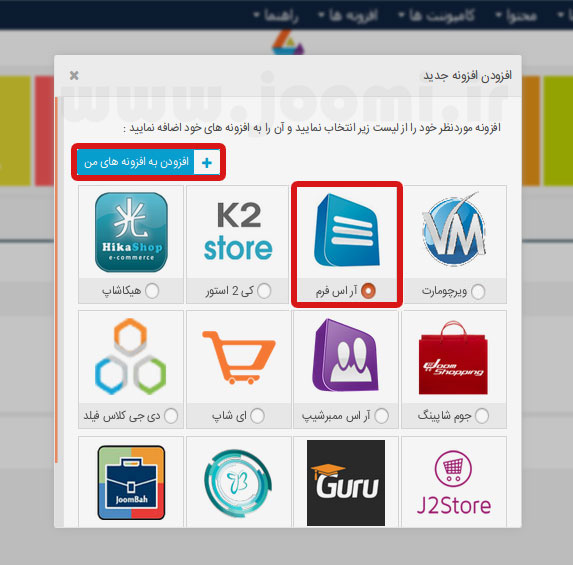


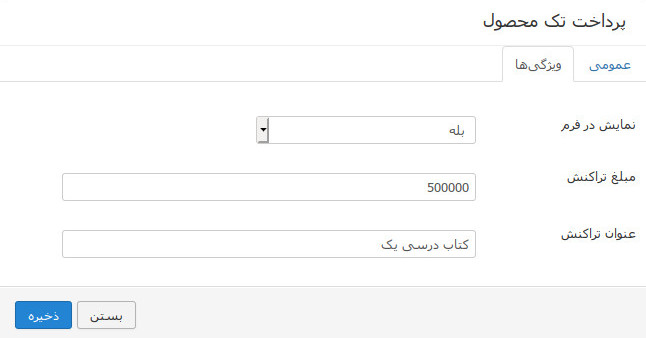
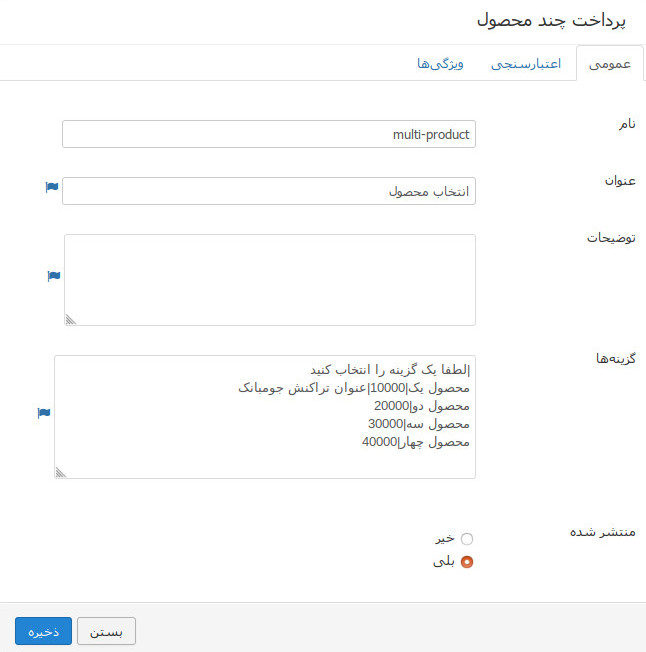
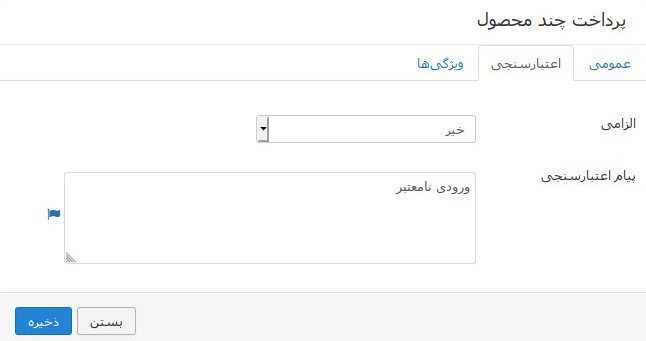
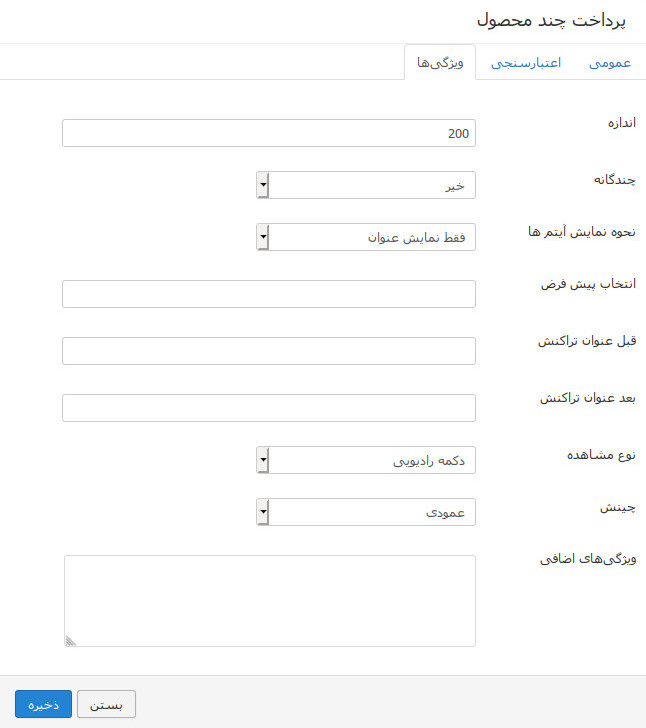
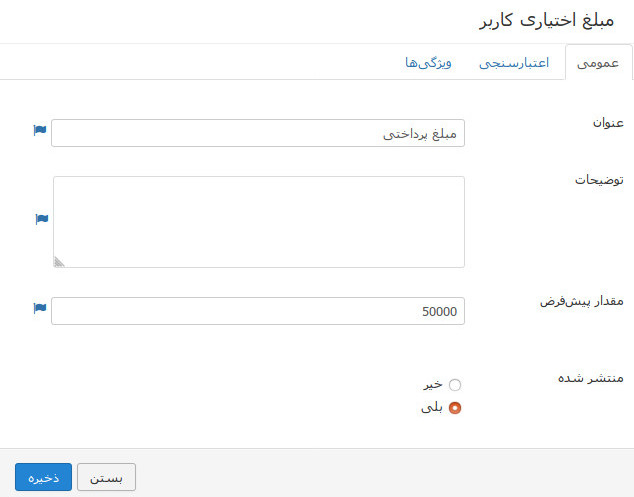
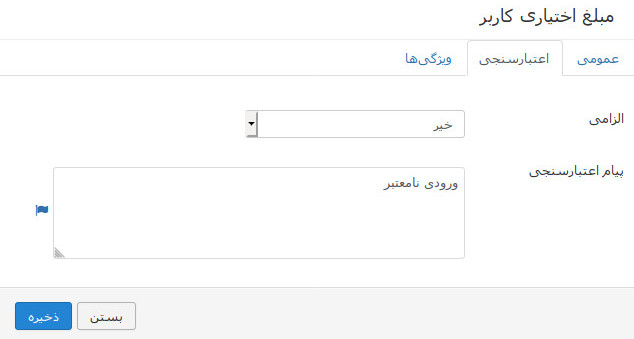


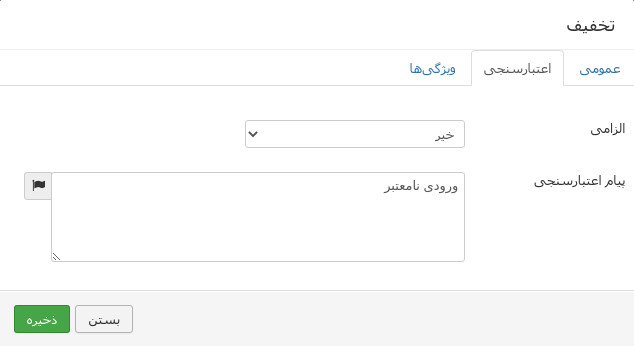
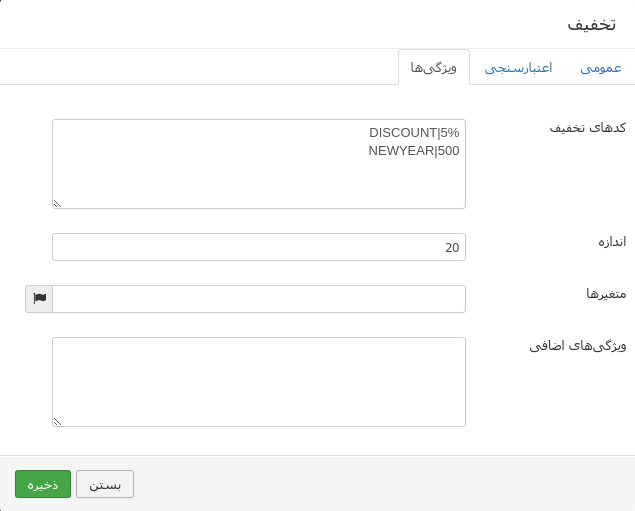

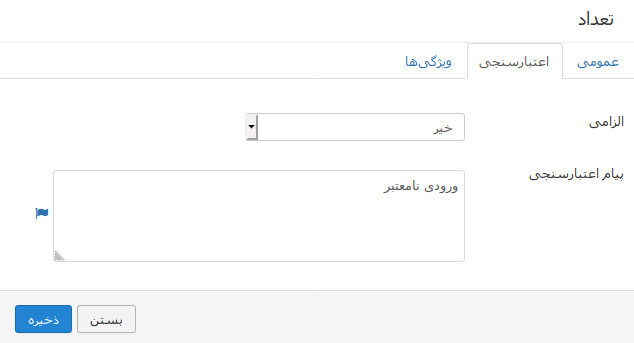
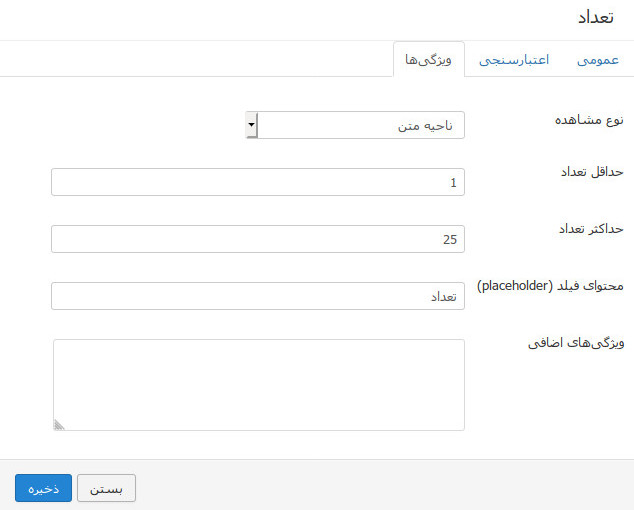
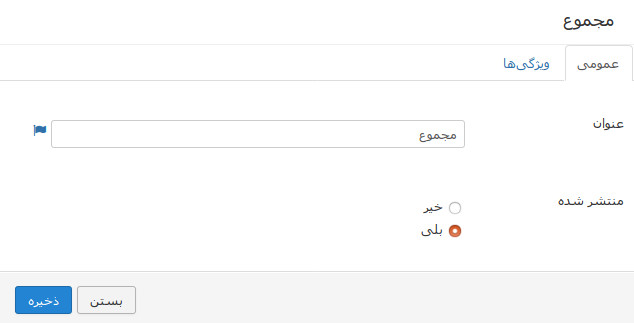
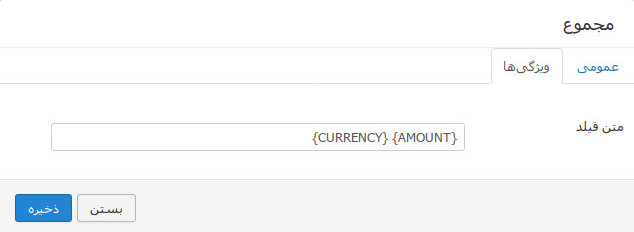
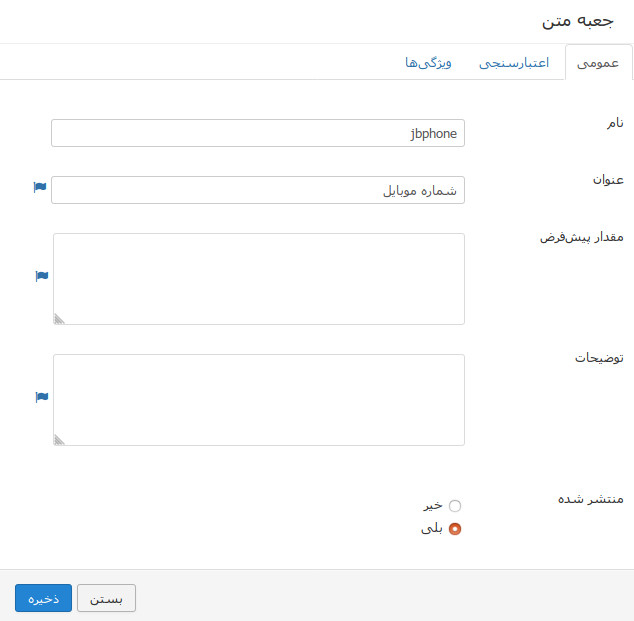
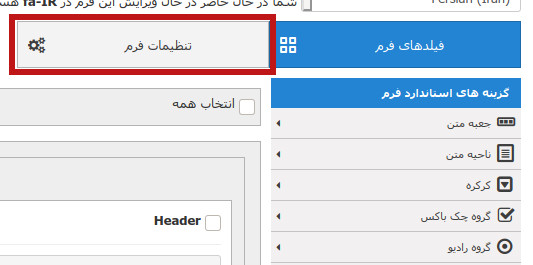
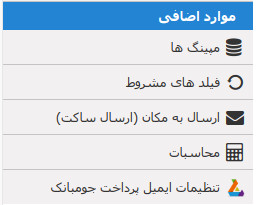


دیدگاهها
لطفا در بخش پشتیبانی فنی درخواست ارسال نمایید.